द्वारा सुहास ग्रोवर
लगभग हर विंडोज़ 10 उपयोगकर्ता विंडोज स्टोर से एक ऐप का उपयोग करता है। अगर आपका स्टोर काम करना बंद कर देता है तो आपका विंडोज एक्सपीरियंस खराब हो जाएगा। विंडोज 10 स्टोर के साथ लोगों को कई समस्याओं का सामना करना पड़ा है। बहुत ही सामान्य मुद्दों में से एक क्षतिग्रस्त स्टोर कैश संदेश है। हमने आपके लिए प्रयास करने के लिए कई सुधार लिखे हैं।
-> डब्लूएसआरसेट
-> स्टोर कैश रीसेट करें
-> मूवी और टीवी ऐप को अनइंस्टॉल करें
-> क्षेत्र सेटिंग्स सेट करें
-> विंडोज स्टोर ऐप रीसेट करें
WSReset
विंडोज़ ने एक स्वचालित स्क्रिप्ट सहेजी है जो आपके विंडोज स्टोर को पुनर्स्थापित करने में मदद करती है। WSReset इस एप्लिकेशन के कैश को साफ़ करता है और स्टोर के साथ किसी भी समस्या को हल करने का प्रयास करता है।
1- दबाएं विंडोज़ कुंजी और यह रों एक साथ बटन, टाइप करें WSReset खोज क्षेत्र में।
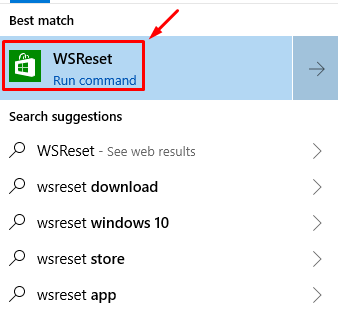
2- पर क्लिक करें WSReset आवेदन करें और प्रक्रिया समाप्त होने की प्रतीक्षा करें।
3- रीबूट प्रक्रिया समाप्त होने के बाद आपका कंप्यूटर।
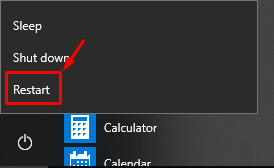
स्टोर कैश रीसेट करें
1- दबाएं विंडोज़ कुंजी तथा रों विंडोज सर्च खोलने के लिए फिर से बटन दबाएं और टाइप करें फ़ाइल एक्सप्लोरर विकल्प।
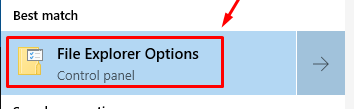
2- नई खुली हुई विंडो में, खोलें राय टैब और क्लिक करें छिपी हुई फ़ाइलें और फ़ोल्डर देखें. लागू सेटिंग्स और बाहर निकलें।
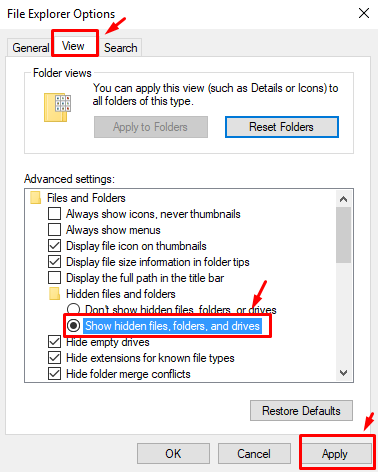
3- विंडोज एक्सप्लोरर में, एड्रेस बार प्रकार निम्नलिखित पता लेकिन बदलें <उपयोगकर्ता नाम> विंडोज 10 डिवाइस में अपने यूजरनेम के साथ।
C:\Users\%username%\AppData\Local\Packages\Microsoft. WindowsStore_8wekyb3d8bbwe\LocalState
4- का पता लगाने नाम का एक फोल्डर कैश में स्थानीय राज्य फ़ोल्डर और नाम बदलने इसे किसी और चीज़ के लिए।

5- सृजन करना एक नया खाली फ़ोल्डर और नाम बदलने यह करने के लिए कैश.

6- रीबूट आपका कंप्यूटर और देखें कि क्या स्टोर ने काम करना शुरू कर दिया है।
मूवी और टीवी ऐप अनइंस्टॉल करें
कई उपयोगकर्ताओं ने रिपोर्ट किया है कि मूवी और टीवी ऐप विंडोज स्टोर के साथ संघर्ष करते हैं और आपकी समस्याओं का कारण हो सकते हैं। इसे ठीक करने के लिए यूनिवर्सल ऐप को अनइंस्टॉल करने के लिए बस नीचे दिए गए चरणों का पालन करें।
1- खोलो व्यवस्थापक के साथ कमांड प्रॉम्प्ट आपकी स्क्रीन के निचले बाएँ कोने पर Windows लोगो पर राइट-क्लिक करके विशेषाधिकार।
2- में को नि: मेनू पर क्लिक करें कमांड प्रॉम्प्ट (व्यवस्थापक).

3- ए अनुमति पॉपअप दिखाई देगा, पर क्लिक करें हाँ.
4- में कमांड प्रॉम्प्ट विंडो प्रकार पावरशेल और दबाएं वापसी चाभी।

5- प्रतीक्षा करें पावरशेल खोलने के लिए और फिर निम्न कमांड टाइप करें Get-AppxPackage *zunevideo* | निकालें-Appxपैकेज

6- पूरा होने पर आवेदन होगा अनइंस्टॉल.
7- रीबूट आपका कंप्यूटर और देखें कि क्या समाधान काम करता है।
अपने क्षेत्र की सेटिंग जांचें
वास्तविक समस्या क्यों आपको विंडोज स्टोर कैश क्षतिग्रस्त हो रहा है गलत क्षेत्र या भाषा सेटिंग्स के कारण हो सकता है। यह सुनिश्चित करने के लिए कि आपने सही सेटिंग्स चुनी हैं, नीचे दिए गए चरणों का पालन करें।
1- अपने कीबोर्ड पर On दबाएं विंडोज़ कुंजी तथा मैं बटन एक साथ खोलने के लिए together समायोजन पेज और फिर पर क्लिक करें समय और भाषा.

2- बाएँ फलक में चयन करें क्षेत्र और फिर चुनें संयुक्त राज्य अमेरिका अपने देश या क्षेत्र के रूप में।

विंडोज स्टोर ऐप रीसेट करें
1- खोलो शुरुआत की सूची और पर क्लिक करें गियर खोलने के लिए चिह्न समायोजन.
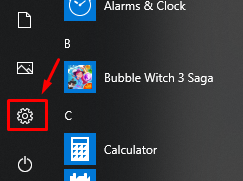
2- पर क्लिक करें ऐप्स अनुभाग।

3- पता लगाएँ और चुनें माइक्रोसॉफ्ट स्टोर दी गई सूची से और फिर पर क्लिक करें उन्नत विकल्प.

4- क्लिक करें बटन को रीसेट करें और फिर क्लिक करके फिर से पुष्टि करें रीसेट नई खुली खिड़की पर।

यदि उपरोक्त समाधान आपके लिए काम नहीं करते हैं, तो आपको अपनी विंडोज़ को पिछली स्थिति में रीसेट करने की आवश्यकता हो सकती है। कैसे पता लगाने के लिए हमारे अन्य गाइड देखें।



